कैप्स लॉक कुंजी को सक्षम करने का अर्थ है कि आप जो भी टाइप करेंगे वह अपरकेस में दिखाई देगा। हालांकि यह मददगार लग सकता है, अनजाने में इसे चालू करना शब्दों को बड़े अक्षरों में टाइप करने से निराशा हो सकती है। स्थिति तब और खराब हो जाती है जब आप बिना ध्यान दिए कुछ लाइन टाइप कर देते हैं।
जब तक आप एक परिष्कृत टेक्स्ट एडिटर पर नहीं लिख रहे थे, तब तक अपरकेस को लोअरकेस में बदलने की कोई आसान विधि नहीं होगी। अपरकेस टेक्स्ट को हटाने और उन शब्दों को फिर से लोअरकेस में टाइप करने का एकमात्र विकल्प है।
यदि आपके साथ अक्सर ऐसा हुआ है और आप कैप्स लॉक को निष्क्रिय करना चाहते हैं, तो पढ़ना जारी रखें। इस ट्यूटोरियल में, मैं विंडोज 11 पर कैप्स लॉक कार्यक्षमता को बंद करने के लिए कुछ सिद्ध और प्रभावी तरीकों पर चर्चा करूँगा।
विंडोज 11 में कैप्स लॉक कैसे बंद करें: 2 तरीके
विधि 1: रजिस्ट्री संपादक के साथ कैप्स लॉक को बंद करें
रजिस्ट्री संपादक को गलत तरीके से संपादित करने के गंभीर परिणाम हो सकते हैं। इसलिए, यह सबसे अच्छा होगा यदि आप इस विधि को लागू करते समय सावधानी बरतें या किसी विशेषज्ञ से सहायता लें।
- खोलें दौड़ना डायलॉग बॉक्स को दबाकर खिड़कियाँ + आर चांबियाँ।
- प्रकार regedit और मारा प्रवेश करना रजिस्ट्री संपादक खोलने के लिए।
- निम्न स्थान पर जाने के लिए नेविगेट करें:
HKEY_LOCAL_MACHINE\SYSTEM\CurrentControlSet\Control\Keyboard लेआउट
- का चयन करें कीबोर्ड लेआउट फ़ोल्डर और स्कैनकोड मानचित्र कुंजी की तलाश करें।
- यदि यह नहीं है, तो आपको इसे बनाना होगा।
- कीबोर्ड लेआउट फ़ोल्डर पर राइट-क्लिक करें और चुनें नया > द्विआधारीकीमत.
- नाम टाइप करें स्कैनकोड नक्शा बाइनरी मान और प्रेस के लिए प्रवेश करना.
- अब, पर डबल क्लिक करें स्कैनकोड नक्शा मूल्य और मान डेटा फ़ील्ड में निम्न हेक्साडेसिमल कोड दर्ज करें:
00000000 00000000 02000000 00003A00 00000000
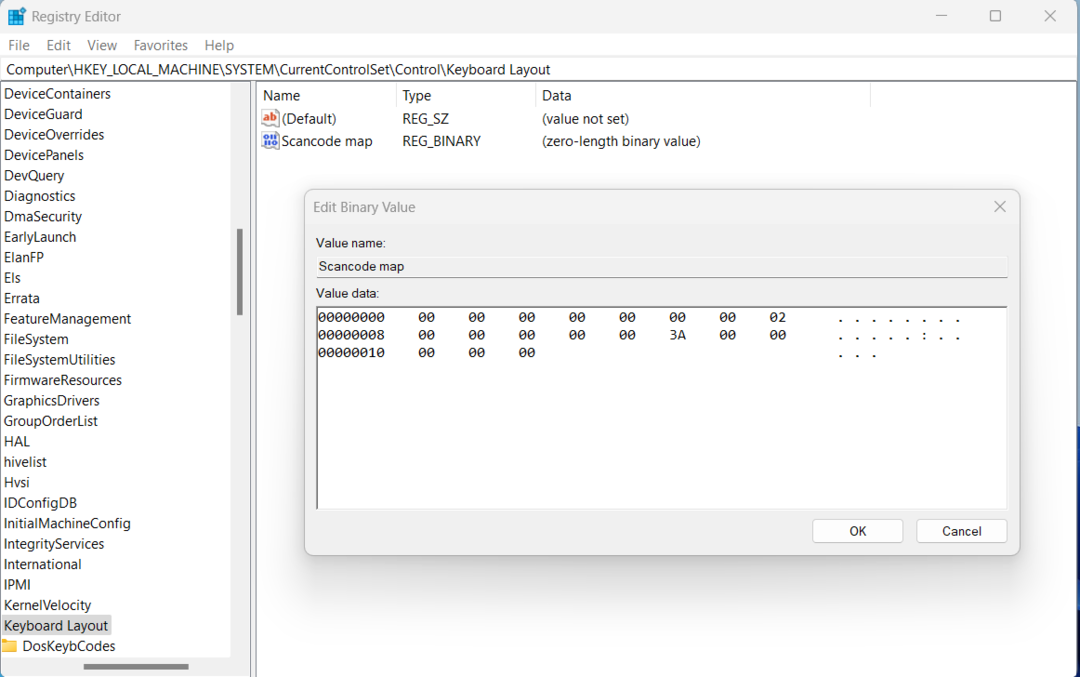
- क्लिक ठीक और रजिस्ट्री संपादक को बंद करें।
- कंप्यूटर को पुनरारंभ करें, और यह विंडोज 11 पर कैप्स लॉक कुंजी को बंद कर देगा।
विधि 2: Microsoft PowerToys रीमैपिंग का उपयोग करके कैप्स लॉक को अक्षम करें
इस पद्धति को लागू करने के लिए, आपको PowerToys नाम के Microsoft उपयोगिता उपकरण को डाउनलोड करना होगा। बाद स्थापना इसमें, आप कैप्स लॉक कुंजी को किसी और चीज़ में बदलने के लिए बिल्ट-इन कीबोर्ड रीमैपर का उपयोग कर सकते हैं। कैप्स लॉक कुंजी को रीमैप करने के चरण यहां दिए गए हैं:
- खुला पॉवरटॉयज आपकी सभी ऐप्स सूची से।
- चुनना कीबोर्ड प्रबंधक बाएं से।
- पर क्लिक करें खुली सेटिंग बटन।
- अंतर्गत चांबियाँ अनुभाग, चयन करें एक कुंजी रीमैप करें रीमैप कीज़ विंडो खोलने के लिए।
- पर क्लिक करें + भौतिक कुंजी के तहत आइकन।
- क्लिक करें प्रकार बटन दबाएं और कीबोर्ड पर कैप्स लॉक कुंजी दबाएं।
- आप ड्रॉप-डाउन मेनू भी खोल सकते हैं और चयन कर सकते हैं कैप्स लॉक.
- क्लिक करें प्रकार के तहत बटन मैप किया गया विकल्प और दबाएं सीटीआरएल/शिफ्ट/कोई अन्य चाबी।
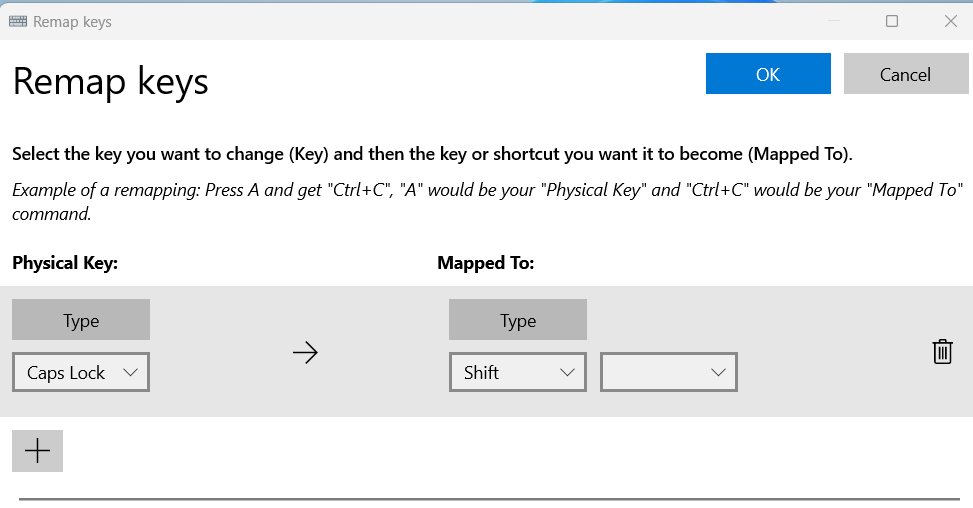
- आप इसके लिए ड्रॉप-डाउन मेनू से इन चाबियों को भी चुन सकते हैं मैप किया गया अनुभाग।
- पर क्लिक करें ठीक बटन और विंडो बंद करें।
- कैप्स लॉक कुंजी आपके द्वारा चुनी गई Ctrl/Shift/किसी अन्य कुंजी के रूप में कार्य करेगी।
- कार्य करने के लिए रीमैपिंग के लिए, आपके कंप्यूटर पर PowerToys चलना चाहिए।
निष्कर्ष
अपने कीबोर्ड पर कैप्स लॉक कुंजी को अक्षम करके, आप अपने टाइपिंग अनुभव को बढ़ा सकते हैं और अपने टेक्स्ट पर पूर्ण नियंत्रण प्राप्त कर सकते हैं। अब जब आप जानते हैं कि कैप्स लॉक कुंजी को कैसे बंद करना है, तो आप इन तरीकों को आजमा सकते हैं और देख सकते हैं कि आपके लिए कौन सा काम करता है।
क्या आपके पास कैप्स लॉक कुंजी को गलती से सक्षम करने के बारे में कोई परेशान करने वाली या मज़ेदार कहानियाँ हैं? कमेंट सेक्शन में हमारे साथ शेयर करें। साथ ही, इस लेख को अपने परिवार और दोस्तों के साथ साझा करें ताकि जरूरत पड़ने पर वे भी तकनीकों का उपयोग कर सकें।
अगला, ऑन-स्क्रीन कीबोर्ड को कैसे सक्षम या अक्षम करें विंडोज 11 पर।